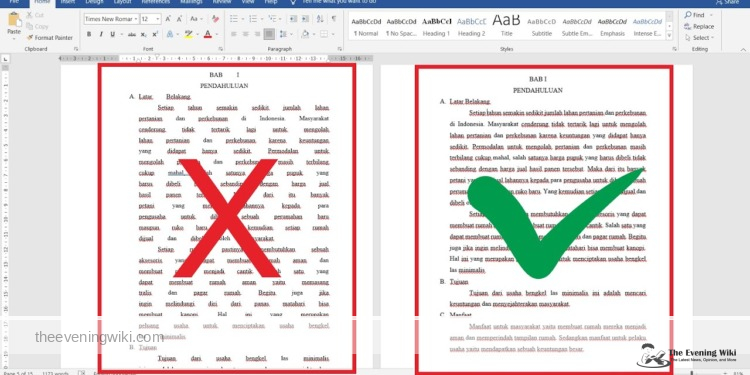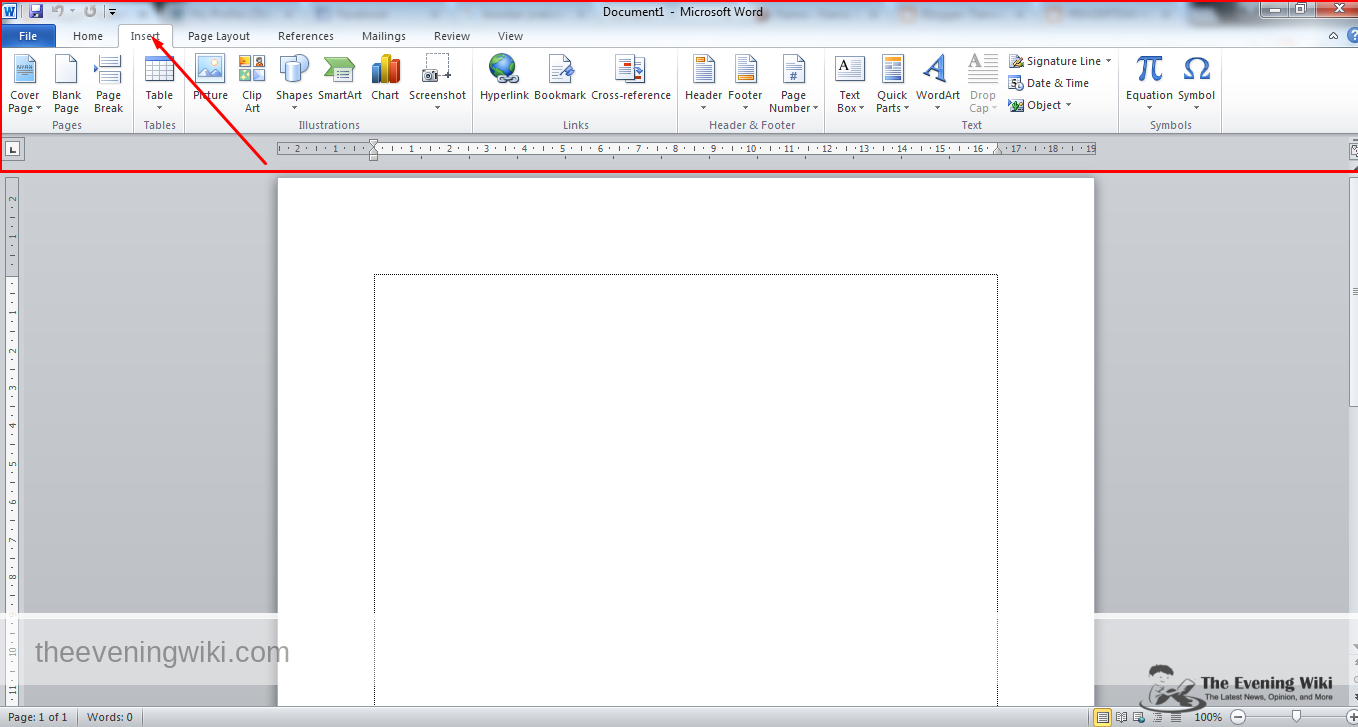Microsoft Word adalah salah satu aplikasi pengolah kata yang paling populer digunakan di seluruh dunia. Namun, seringkali saat menulis atau mengedit dokumen, tulisan bisa menjadi kacau dan sulit untuk diatur. Untungnya, ada beberapa cara mudah untuk merapikan tulisan di Word yang kacau tanpa harus menghabiskan banyak waktu. Dalam artikel ini, kita akan membahas beberapa tips dan trik untuk merapikan tulisan dengan cepat dan efisien.
Menggunakan Fitur Justifikasi
Salah satu masalah umum yang sering terjadi saat menulis di Word adalah tata letak yang tidak rapi, terutama ketika baris-baris teks terlihat tidak sejajar. Untuk mengatasi masalah ini, Anda dapat menggunakan fitur justifikasi yang tersedia di Word. Caranya cukup mudah, cukup pilih teks yang ingin Anda rapikan, lalu klik kanan dan pilih opsi “Paragraph”. Di sana, Anda akan menemukan opsi untuk “Align Text”. Pilih “Justify” dan Word akan secara otomatis merapikan tata letak teks sehingga terlihat lebih rapi dan sejajar.
Menggunakan Fitur Format Painter
Seringkali, gaya dan format tulisan di berbagai bagian dokumen dapat menjadi tidak konsisten, membuat dokumen terlihat kacau. Untuk mengatasi masalah ini, Anda dapat menggunakan fitur Format Painter. Fitur ini memungkinkan Anda untuk menyalin format dari satu bagian teks dan menerapkannya ke bagian lain dengan cepat. Caranya, cukup pilih teks yang memiliki format yang diinginkan, lalu klik pada ikon Format Painter. Setelah itu, seret kursor ke bagian teks lain yang ingin Anda terapkan format yang sama. Dengan fitur ini, Anda dapat dengan mudah membuat semua bagian teks terlihat konsisten dan rapi.
Menggunakan Fitur Mencari dan Mengganti
Jika dokumen Anda terdiri dari teks yang panjang, mencari dan mengganti kata atau frase secara manual bisa menjadi tugas yang melelahkan. Word menyediakan fitur pencarian dan penggantian yang memungkinkan Anda untuk dengan cepat menemukan kata atau frase tertentu dan menggantinya dengan yang baru. Anda dapat mengakses fitur ini dengan menekan tombol “Ctrl + H” pada keyboard. Setelah itu, Anda tinggal memasukkan kata atau frase yang ingin Anda cari, diikuti dengan kata atau frase penggantinya. Dengan fitur ini, Anda dapat dengan mudah merapikan tulisan dengan mengganti kata atau frase yang tidak diinginkan.
Menggunakan Fitur “Pembagian Teks”
Jika dokumen Anda terdiri dari beberapa bagian yang perlu diatur secara terpisah, Anda dapat menggunakan fitur “Pembagian Teks” untuk merapikan tulisan dengan lebih mudah. Fitur ini memungkinkan Anda untuk membagi dokumen menjadi beberapa bagian yang dapat diatur secara independen.
Untuk menggunakan fitur ini, Anda dapat memilih bagian teks yang ingin Anda bagi, lalu membuka menu “Layout” di bagian atas layar dan memilih “Pembagian Teks”. Di sini, Anda dapat menentukan bagaimana tata letak teks di setiap bagian, termasuk pengaturan kolom, batas, dan orientasi halaman. Dengan fitur ini, Anda dapat merapikan tulisan di Word dengan lebih fleksibel sesuai dengan kebutuhan dokumen Anda.
Dengan menggunakan fitur-fitur di atas, Anda dapat merapikan tulisan di Word dengan lebih mudah dan efisien. Mulai dari pengaturan paragraf hingga fitur pencarian dan penggantian, serta pembagian teks, Anda memiliki berbagai opsi untuk membuat dokumen Anda terlihat lebih rapi dan profesional. Dengan sedikit latihan, Anda akan menjadi mahir dalam merapikan tulisan di Word dan menghasilkan dokumen-dokumen yang menarik dan rapi.